日常使用电脑时,偶尔会遇到一个令人头疼的问题:按下电脑主机的电源键,却完全没有反应。屏幕黑屏、风扇不转、指示灯不亮,电脑仿佛“死机”了一样。本文将详细介绍按电源键无反应的常见原因和对应解决方法,并在最后附带一些维护建议,帮助你避免未来类似问题。

一、确认是否真正“无法启动”
首先,需要确认电脑是否真的没有启动,还是只是显示器没有信号输出或启动过程延迟。可以通过以下方法判断:
1. 检查显示器是否通电:确认显示器电源指示灯是否亮起,信号线是否插紧。
2. 留意主机是否有声响:听是否有风扇转动声或硬盘轻微“咔哒”声。如果有,主机可能已经启动,只是画面未输出。

二、电源问题是最常见原因
如果电脑主机没有任何动静,最大的可能是电源系统出现了问题:
1. 确认插座供电正常:可以换一个插座或用其他电器测试当前插座是否有电。
2. 检查电源线连接:确保电源线连接牢固,没有松动或损坏。
3. 注意主机后部电源开关:部分电源后面有“I/O”开关,需拨至“I”状态才通电。
4. 更换电源线或插排尝试:如果有备用电源线,可以更换测试。
三、电源或主板硬件损坏
若上述排查无效,可能涉及硬件损坏:
1. 更换电源测试:用一台正常电源替换测试,确认是否是电源故障。
2. 观察主板待机灯:主板上通常有一个绿色或红色的小灯,插电后应亮起,否则可能是主板未通电或损坏。
3. 注意硬件短路问题:主板与机箱之间可能因安装不当产生短路,也可能导致无法通电。
四、前面板按钮或跳线故障
电脑主机前面板的开关损坏或连接不良,也可能导致无法开机:
1. 使用螺丝刀短接电源针脚测试:在主板上找到“POWER SW”跳线接口,短接两针看看能否开机。如果成功,说明是前面板按钮或连线问题。
2. 检查跳线是否插错或松动:重新插紧或参考主板说明书调整正确位置。
五、内存或其他配件松动
有时候,内存条松动或插槽接触不良也会阻止系统启动:
1. 重新插拔内存条:关机断电后拆开主机,拔下内存条再重新插紧,确保完全插入插槽。
2. 检查显卡、电源插头等其他部件:显卡未插好、电源24pin主供电或8pin CPU供电松动也会导致主机无反应。

六、启动后别忘了更新驱动程序
在成功解决无法启动问题并进入操作系统之后,很多用户可能就此安心使用电脑了。但其实,为了避免未来出现“黑屏”“启动卡顿”甚至“再次无法开机”等问题,我们建议使用“驱动人生”及时更新驱动程序,特别是主板芯片组、显卡、网卡和存储控制器等关键硬件的驱动。

 好评率97%
好评率97%  下载次数:4837816
下载次数:4837816 1. 点击上方下载按钮安装打开“驱动人生”切换到-驱动管理栏目,点击立即扫描选项;
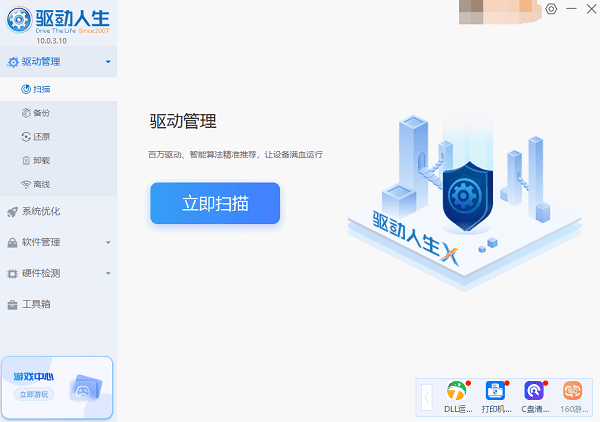
2. 如果发现电脑驱动有更新版本,点击“立即修复”按钮,软件将自动为你下载并安装最新的驱动程序。
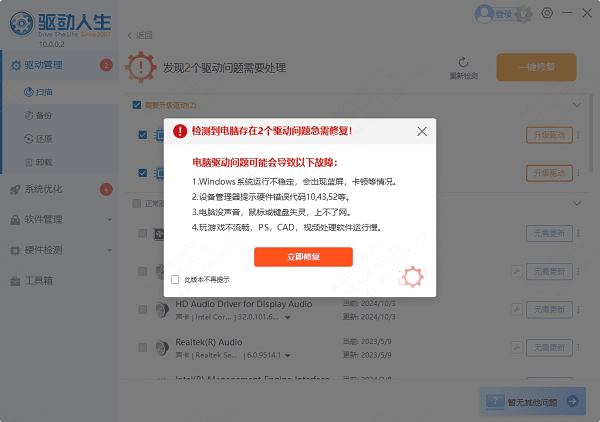
以上就是电脑主机按了启动键没反应的解决方法。希望对大家有所帮助。如果遇到网卡、显卡、蓝牙、声卡等驱动的相关问题都可以下载“驱动人生”进行检测修复,同时驱动人生支持驱动下载、驱动安装、驱动备份等等,可以灵活的安装驱动。



